在用WPS文字/Word文档编辑文档的过程中,经常需要在文档中插入图片,而当图片插入文档中后会出现图片显示不全的现象,那么,遇到这种情况该如何解决呢?本文将会做详细说明。
『文档中插入的图片显示不全』现象截图
如下图所示,在文档中插入图片后,文档中的图片只显示一部分。
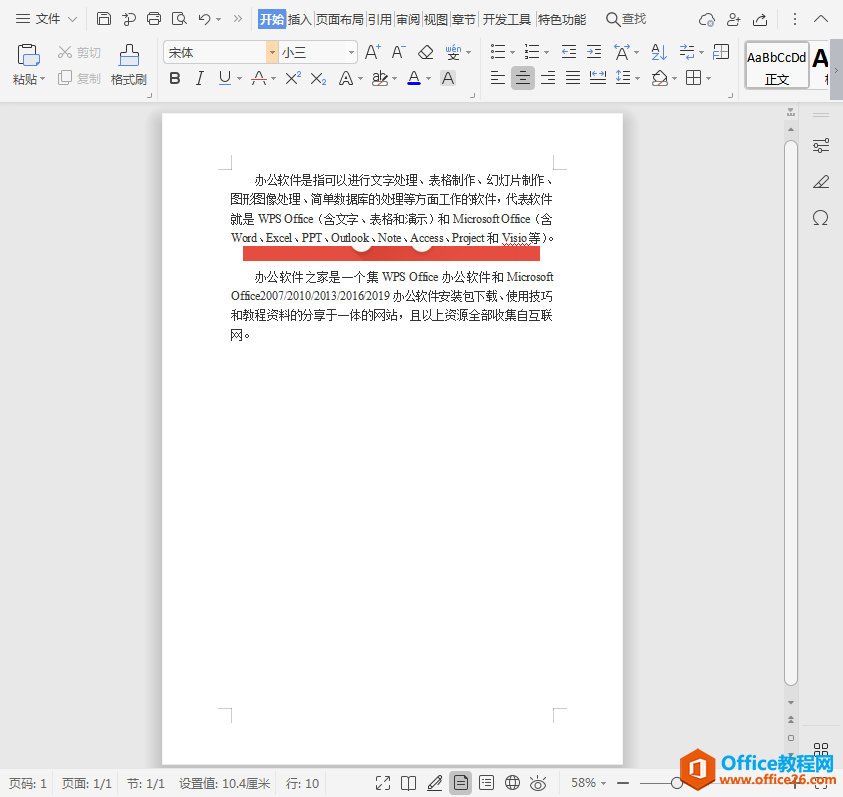
『文档中插入的图片显示不全』解决方法
第一步:鼠标左键选中图片;
WPS文字中上标、下标如何设置?快捷键分别是什么?
在使用WPS进行文字编辑时,会遇到一些需要使用上标或者下标的场景,比如需要输入平方米的字母符号时就需要用到上标,再比如需要输入一元二次方程的解题过程时,未知数x的下角标就需要
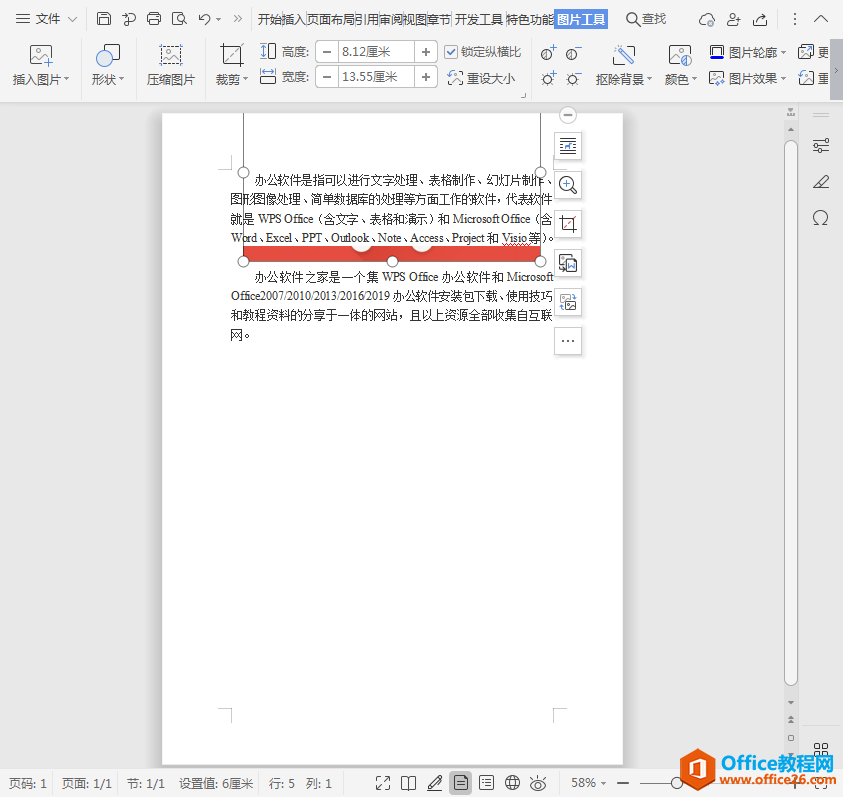
第二步:点击『段落』功能键,如下图所示;
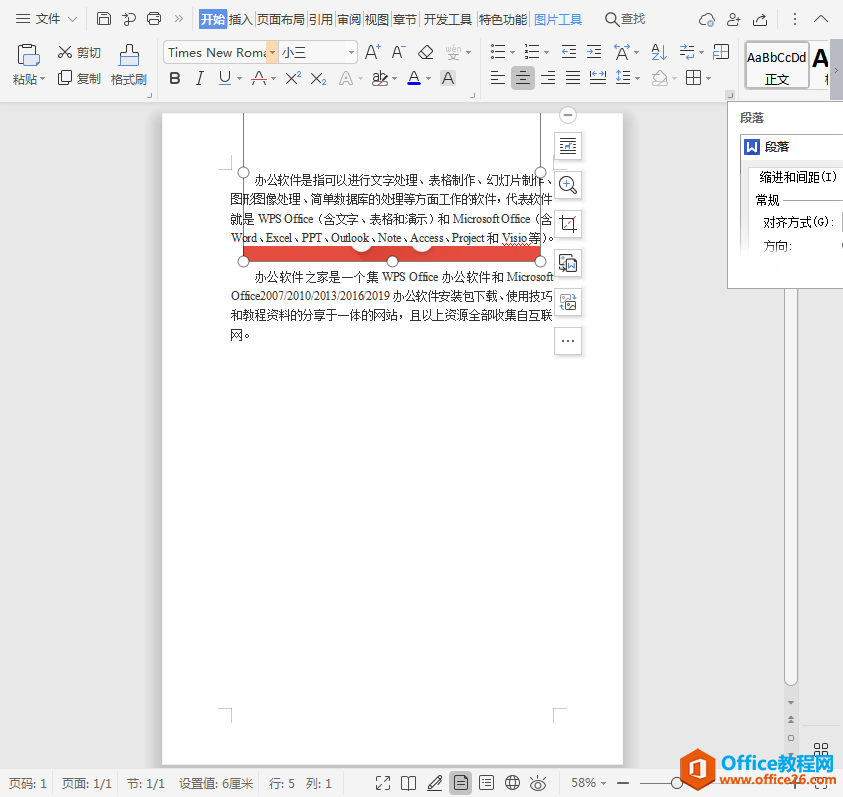
第三步:『段落』对话框中,将『行距(N)』设置为『单倍行距』;
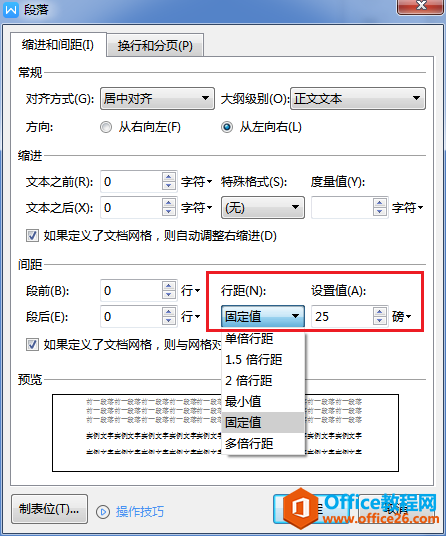
第四步:解决『文档中插入的图片显示不全』问题。
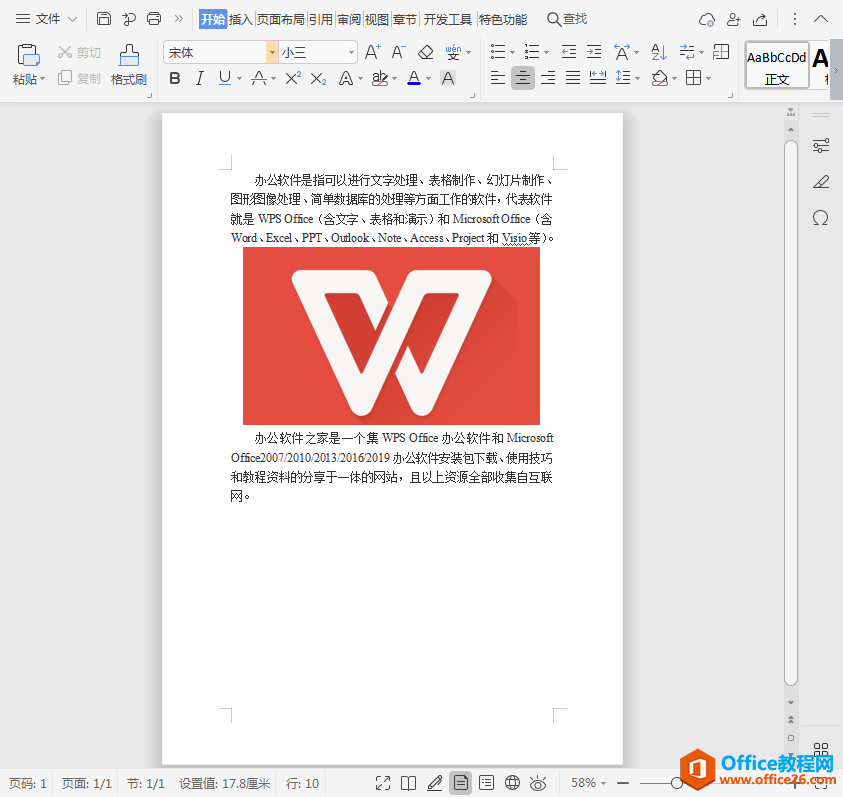
WPS word中交集符号/并集符号是什么_交集符号/并集符号怎么打
集合论中,设A,B是两个集合,由所有属于集合A且属于集合B的元素所组成的集合,叫做集合A与集合B的交集,记作AB。那么WPS/Word中交集符号怎么打?这里,小编将分享几个方法给大家做参考。






